التسجيل عبر الانترنت في تعليم الكبار- الطلاب الجدد في مدارس برينس ويليام
عملية التسجيل عبر الانترنت في تعليم الكبار مفتوح الآن، ولا بد أن يتبعها موعد حضوري لمتابعة التسجيل. يجب على الطلاب المسجلين حاليًا في مدارس برينس ويليام العامة الاتصال ببرنامج تعليم الكبار قبل المتابعة.
لتسجيل أي طالب في تعليم الكبار، اتبع الإجراءات التالية:
الخطوة 1: أنشئ حساب ولي الأمر أنلاين
- انتقل إلى شاشة حساب التسجيل عبر الانترنت والوصول إلى السجلات.
- انقر على زر خيارات أخرى ثم انقر على خيار إنشاء حساب جديد.
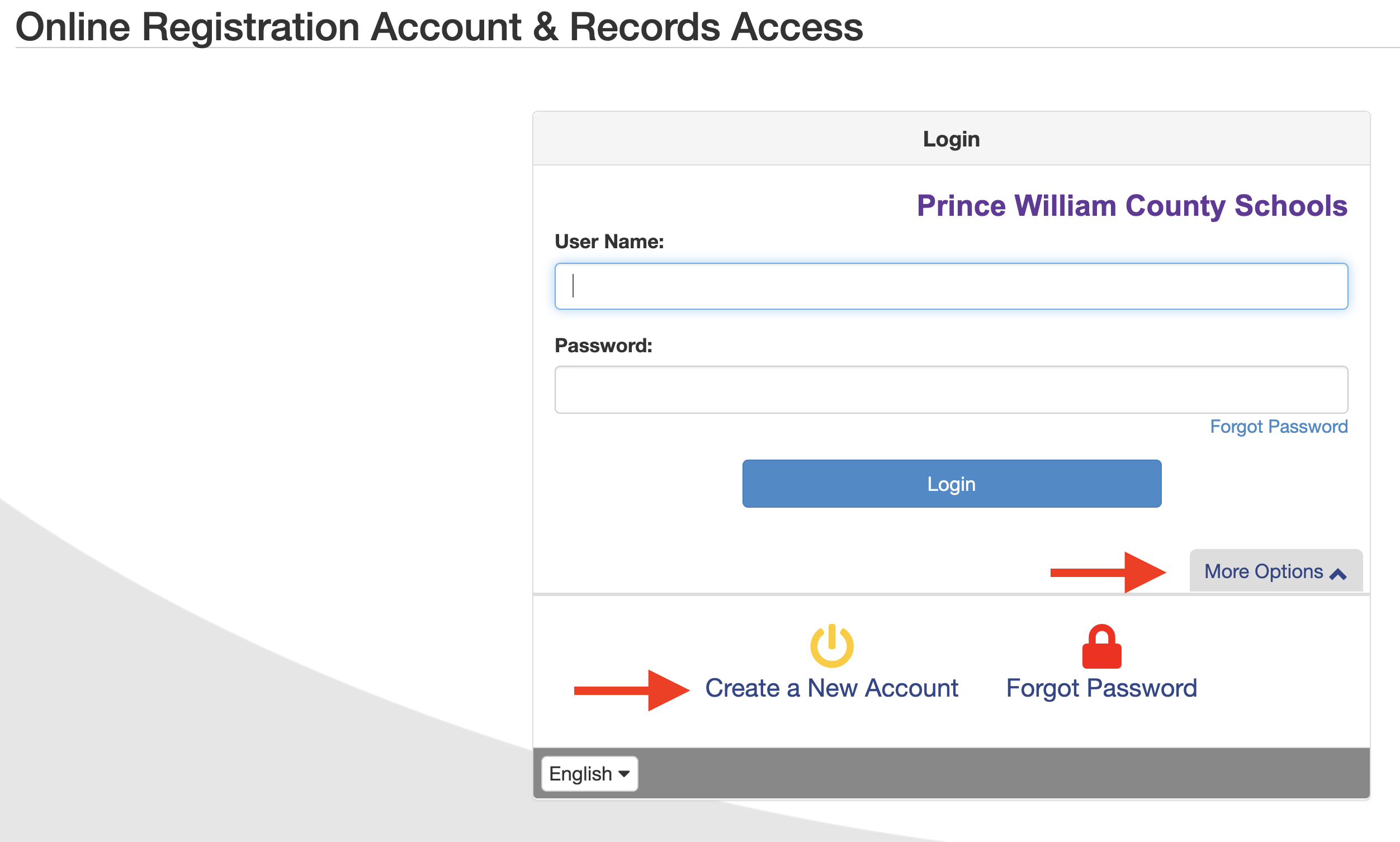
- أجب على أسئلة تفعيل حساب ولي الأمر ثم انقر على زر المتابعة.
- إذا أجبت نعـم على أي سؤال من الأسئلة، ولديك سابقاً حساب بارينتفيو ساري، فلا بد أن تستخدم اسم المستخدم وكلمة المرور على بارينتفيو لإتمام تسجيل ولدكم.
- إذا أجبت لا على جميع الأسئلة، انتقل إلى الخطوة 4.
- راجع اتفاقية المستخدم لبارينتفيو وستودينتفيو وانقر على زر أوافق ثم تابع.
- أنشئ حسابك من خلال إتمام الحقول التالية، ثم انقر على زر المتابعة للانتقال إلى الخطوة 6.
- الاسم الأول و اسم العائلة القانوني- رجاءً تأكد من إدخال اسمك كما يظهر في بطاقة التعريف الممنوحة لكم من الحكومة. فاسمك المدون هنا سيستخدم للتوقيع الالكتروني.
- البريد الالكتروني- سوف يرسل رابط التفعيل إلى هذا البريد الالكتروني. يرجى التأكد من إدخال عنوان بريد الكتروني ساري.
- كود الأمان متوفر في أسفل الشاشة.
- سوف تظهر رسالة تأكيد. سوف تتلقى رسالة بريد الكتروني تحتوي على رابط يتيح لك إتمام إنشاء الحساب والبدء بعملية التسجيل.
- انقر على الرابط في رسالة البريد الالكتروني. سوف تفتح نافذة إتمام إنشاء الحساب.
- أكمل الحقول التالية من أجل إتمام إنشاء الحساب، ثم انقر على زر الحفظ والمتابعة.
- تعريف المستخدم- سيكون عنوان البريد الالكتروني مدرجاً بشكل افتراضي، لكن يمكنك تغييره إذا رغبت بذلك.
- كلمة المرور
الخطوة 2: أكملوا طلب التسجيل عبر الانترنت
- لاستخدام نظام التسجيل عبر الانترنت يتعين على أولياء الأمور الوصول إلى النظام بواسطة حياب بارينتفيو الذي أنسؤوه محدثاً. في شاشة حساب التسجيل عبر الانترنت الوصول إلى السجلات أدخل اسم المستخدم وكلمة المرور لحساب بارينتفيو وانقروا زر الإدخال.
- كي تسجل في تعليم الكبار، مرر قائمة الخيارات واختر تعليم الكبار Adult Education للعام الدراسي المطلوب.
- سوف تظهر شاشة المقدمة معلومات هامة عن تسجيل أبنائكم عبر الانترنت، بما في ذلك الروابط المفيدة لمصادر الالتحاق وأحكام أو لوائح مدارس برينس ويليام العامة. راجع المعلومات في هذه الصفحة قبل المتابعة بالتسجيل، ثم انقر على زر المتابعة.
- اتبع التعليمات وانقر على زر الحفظ والمتابعة في أسفل كل شاشة كي تتمكن من التقدم. عند إتمام كل قسم يظهر مربع اختيار أخضر اللون بجانب عنوان ذلك القسم.
الخطوة 3: إنهاء الالتحاق
- حالما تستكمل عملية التسجيل عبر الانترنت، يقوم قسم تعليم الكبار بالتواصل معك من أجل ويطلبوا جدولة موعد للمتابعة حضورياً. وخلال هذا الموعد الحضوري يتم استكمال التحاق.
- أحضر بطاقة تعريف بصورة (لأغراض الأمان/للدخول إلى مبنى المدرسة) وأية وثائق أخرى مطلوبة لم تقم بتحميلها أثناء التسجيل عبر الانترنت.
رجاءً اتصل ببرنامج تعليم الكبار إذا كانت لديك أية استفسارات حول مراجعة وثائق التسجيل والموافقة.
المعلومات المرجعية للتسجيل في تعليم الكبار عبر الانترنت
بعد أن يتم استكمال أي قسم، يمكنك العودة إلى ذلك القسم باختيار زر عنوان النافذة في قائمة التصفح الموجودة في الجانب الأيسر من الشاشة.
مقــدمــة
- خلاصة عن الطالب - تظهر معلومات جميع الطلاب المدرجين في سجل ولي الأمر (بغض النظر عن حالة التحاقهم). في حال وجود أية معلومات غير صحيحة، فيرجى الاتصال ببرنامج تعليم الكبار.
- التوقيع- يعتبر هذا بمثابة توقيع الكتروني. يرجى إدخال اسمك بدقة كما يظهر في الزاوية العليا إلى يمين الشاشة. بمجرد إدراج توقيعك الالكتروني هنا، فإنك تؤكد انك صاحب الحساب وأنك مخول لتقديم المعلومات في هذا الطلب بهدف التسجيل، وتقر بأن المعلومات دقيقة إلى أقصى حدٍّ وفقاً لمعلوماتك.
الأســــرة
- عنوان المنزل- تحقق من عنوان منزلك. إذا تغير عنوانك، فأدخل العنوان الجديد في حقل البحث. حالما يظهر عنوانك، انقر عليه ليتم ملء حقول العنوان. إذا لم تجد عنوانك في مربع البحث، فأدخل عنوان منزلك يدوياً في حقول العنوان. حالما يتم الإدخال، يظهر عنوان المنزل منسقاً وفقاً للنمط المعتمد من قبل البريد الأمريكي.
- إذا كان عنوانك خارج حدود مقاطعة برينس ويليام، لكن تود أن ينظر في التحاقك في مدارس برينس ويليام العامة، فيمكنك المتابعة في ملء طلب التسجيل.
- العنوان البريدي- سوف يكون عنوانك هو نفس عنوان المنزل بشكل افتراضي. إذا كان عنوانك البريدي مختلف عن عنوان المنزل، فأزل العلامة من مربع الاختيار وأدخل عنوانك البريدي في الحقول المطلوبة. حالما يتم الإدخال، يظهر العنوان البريدي منسقاً وفقاً للنمط المعتمد من قبل البريد الأمريكي.
ولي الأمـر / الوصـي
هذه النافذة لجميع أولياء الأمور و الأوصياء المدرجين في سجل طالب واحد أو أكثر. ويمكن تحديث الصلات بكل طالب أو تحديدها لاحقاً أثناء العمل في نافذة الطـالب. يجب إضافة أولياء الأمور و الأوصياء الذين لديهم الحقوق القانونية فقط في هذه النافذة كي يتمكنوا من الوصول إلى السجلات الالكترونية للطالب. إذا كنت تقوم بالتسجيل لتعليم الكبار كمتعلم بالغ، فسوف تحتاج إلى ملء المعلومات الخاصة بك في قسم ولي الأمر/الوصي. ستحتاج لاحقًا أيضًا إلى ملء معلوماتك كطالب.
- المعلومات الإحصائية- تحقق من جميع أولياء الأمور/الأوصياء المدرجين في حساب الطالب بما في ذلك الوضع العسكري لأحد الوالدين إذا كان ذلك متاحاً. بالنسبة لأولياء الأمور الحاليين، لا يمكن تحديث الأسماء عند التسجيل عبر الانترنت باعتبار أن هذه المعلومات تم تفعيلها واعتمادها من قبل مدارس برينس ويليام. يرجى الاتصال بالمدرسة مباشرة لإجراء أية تعديلات على الاسم.
- معلومات الاتصال- أدخل رقم الهاتف و عنوان البريد الالكتروني لولي الأمر/الوصي. يتعين إدراج رقم هاتف واحد على الأقل لكل واحد من أولياء الأمر/الأوصياء. عنوان البريد الالكتروني لولي الأمر الذي يقوم بالإلحاق مطلوب إلزاماً.
حالات الطوارئ
يرجى مراجعة معلومات الاتصال الحالية وإضافة أي جهات اتصال للطوارئ إذا كان ذلك ضررياً. يُنصح بإدراج جهة اتصال واحدة على الأقل في حالات الطوارئ.
- المعلومات الإحصائية - على الأقل يلزم إدخال الاسم الأول والأخير لجهات الاتصال. يمكنكم بشكل اختياري إدخال العنوان واللغة المفضلة لجهة الاتصال.
- معلومات الاتصال- أدخل رقم اتصال واحد على الأقل لكل جهة اتصال.
الطــلاب
تعرض هذه الشاشة قائمة بجميع الطلاب المسجلين حاليًا أو الذين تم تسجيلهم مسبقًا في مديرية المدارس. أولئك الطلاب للاطلاع فقط ويتم استبعادهم من عملية التسجيل.
انقر على زر إضافة طالب جديد Add new Student لإضافة الطالب أو الطلاب الذي ترغب بتسجيلهم.
- المعلومات الإحصائية - أدخل معلومات الطالب كما تظهر في شهادة ميلاده القانونية. وتختار أيضاً ولي الأمر الذي يسكن الطالب معه بشكل رئيسي.
- معلومات إضافية - أدخل ما تبقى من معلومات الطالب كما تظهر في شهادة ميلاده القانونية.
- استبيان الدخول إلى الولايات المتحدة- تظهر هذه الشاشة فقط إذا كان الطالب مولوداً خارج الولايات المتحدة أو خارج بورتو ريكو. أجيبوا على الأسئلة التي تنطبق عليكم والمتعلقة بدخول الطالب إلى الولايات المتحدة وبأحدث أو آخر دخول له وبتاريخ التحاقه في المدارس الأمريكية.
- المعلومات الإحصائية- يرجى تزويدنا بأرقام الهاتف المنزلي و/أو الهاتف الجوال للطالب، بالإضافة الى الاسم المفضل و/أو عنوان البريد الالكتروني الشخصي إذا كان ممكناً. يجب ان تكون معلومات الاتصال للطالب بشكل محدد. لا تدرجوا أرقام الهواتف لولي الأمر/الوصي هنا، بل قوموا بتحديثها في نافذة ولي الأمر.
- اختيار المدرسة - اختر تعليم الكبار
- الأصل والعرق- اختر الأصل العرقي للطالب محدداّ جميع الأعراق التي تنطبق على الطالب.
- مستند ملف تعريف الطالب البالغ (ASPD): أكمل جميع الحقول الموجودة في هذه الشاشة. تعرض هذه الشاشة المعلومات التي يجب على جميع طلاب تعليم الكبار ومحو الأمية إكمالها أثناء الالتحاق.
- الصـلات- هذه الشاشة تدرج جميع جميع أولياء الأمور/الأوصياء الذين تم إدخالهم في نافذة ولي الأمر/الوصي. يرجى الإشارة إلى صلة كل ولي أمر/وصي بالطالب. إذا كنت تقوم بالتسجيل كشخص بالغ، فاختر Guardian اتحديد العلاقة أو الصلة بين ولي الأمر وحساب الطالب.
- جهات الاتصال في الطوارئ- أشر إلى صلة كل جهة اتصال في الطوارئ بالطالب. بعد ذلك سيطلب منكم تحديد وترتيب أفضلية الاتصال لجميع جهات الاتصال.
- ترتيب جهات اتصال الطوارئ- اسحب وأسقط جهات الاتصال بالترتيب الذي ينبغي أن يظهروا به في حالة الطوارئ.
الوثـائــق
رجاءً قم بتحميل جميع وثائق الالتحاق هنا قبــل رفع أو إرسال طلب التسجيل. بالنسبة للطلاب الذين تقل أعمارهم عن 18 عامًا، يجب تحميل نموذج إقرار الحضور الإلزامي قبل تقديم الطلب.
- لتحميل الوثائق أو المستندات باستخدام تطبيق الويب: انقر على زر التحميـل أو ضع علامة في المربع الذي يشير إلى أن نسخة مطبوعة من المستند سوف تقدم إلى المدرسة.
- لتحميل الوثائق أو المستندات باستخدام تطبيق بارينتفيو على الجوال: انقر على أيقونة المستندات OLR في بارينتفيو من أجل تحميل المستند باستخدام كاميرا الهاتف أو باختيار الملفات في مكتبة الهاتف.
المراجعـة والإرســال
قبل رفع أو إرسال طلب التسجيل، يتعين عليك مراجعة الطلب وذلك بالنقر على رز المـراجعـة Review. إذا احتجت إلى إجراء أية تعديلات في الطلب، انقر على زر التحرير إلى يسار عنوان كل قسم. حالما تنتهي من التحرير، انقر على زر الحفظ والمتابعة للعودة إلى شاشة المراجعة والإرسال. وحالما تنتهي من مراجعة الطلب، ضع علامة في المربع الذي يشير إلى خيار "راجعت جميع بيانات التسجيل وتحققت من صحتها"، ثم انقر على زر الإرسال Submit.
- عندما يتم رفع أو إرسال طلب التسجيل، يظهر مربع للتأكيد. انقر على زر OK لتنهي إرسال معلومات تسجيل الطالب. من الآن فصاعداً لن تتمكن من إجراء أية تعديلات على معلومات التسجيل في هذا الموقع، لكن بإمكانك العودة إلى صفحة الإلحاق عبر الانترنت لمتابعة حالة الطلب.
- لمراجعة حالة طلب التسجيل، انقر على زر الحالة Status.
